Word公式自动编号(含章节号)
本文共 878 字,大约阅读时间需要 2 分钟。
背景
已经详细介绍了如何设置Word公式自动编号和公式引用。但是写论文时,文章篇幅较长,分为好几章,需要在公式编号前加上章号,且每章公式编号从1开始计数,还要解决章号为中文的问题。此版本实现非常简便,免去了很多的设置步骤,可直接通过复制本人已经写好的“Word域代码”实现。
效果图
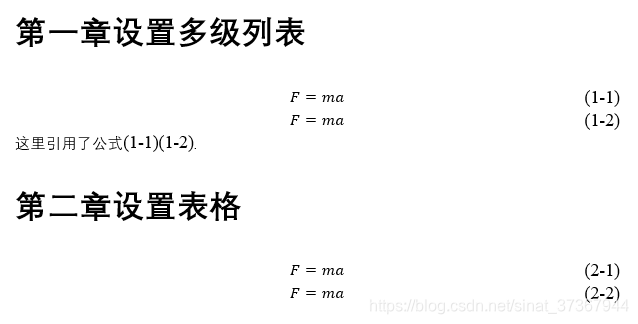
步骤
1. 设置多级列表
(1) 写下每章标题,设置文本格式为“标题1”
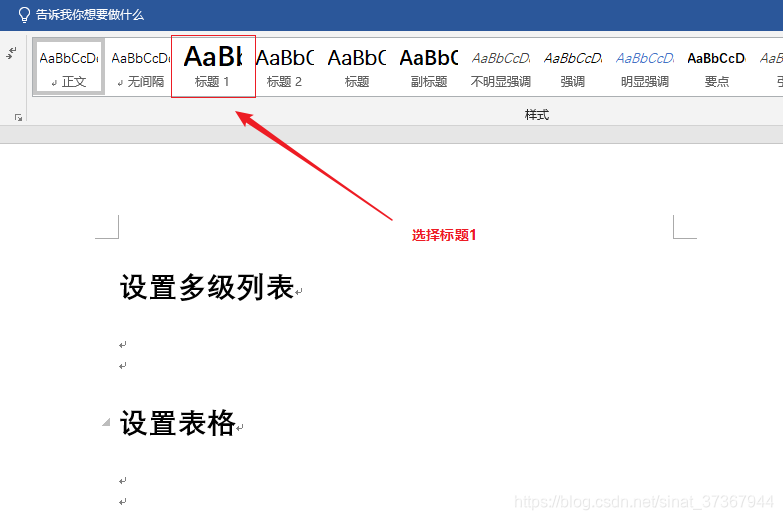
(2) 选择多级列表
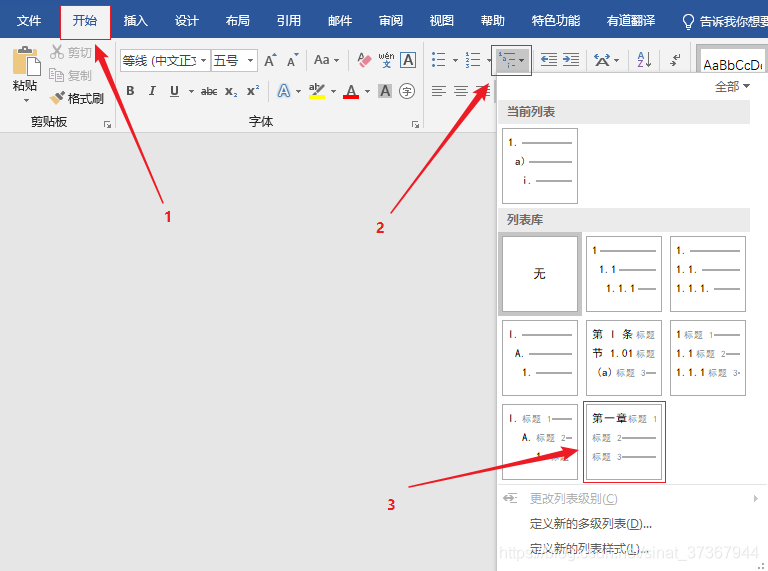 多级列表效果展示
多级列表效果展示  2. 设置表格(具体设置步骤见)
2. 设置表格(具体设置步骤见) (1) 新建一个1*3的表格
(2) 设置单元格边距为0 (3) 所有单元格垂直居中 (4) 左右单元格,设置宽度为1厘米 (5) 中间单元格水平居中对齐,右边单元格水平右对齐3. 在中间单元格添加公式输入框
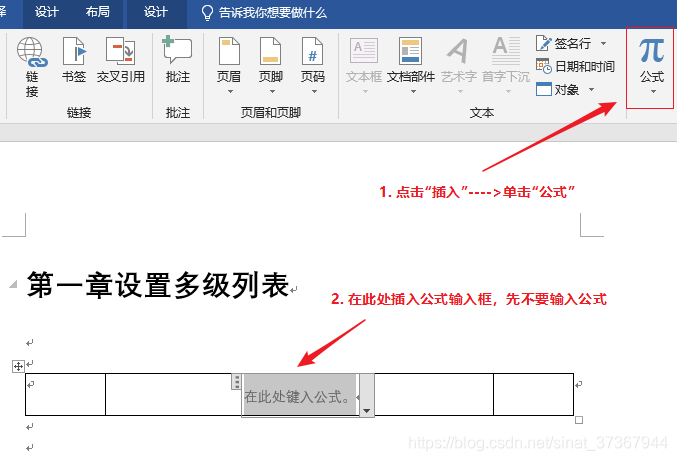
4. 插入域代码
(1) 按Alt+F9打开Word的域代码显示,否则即使后面输入域代码也不会显示。 注意:有些电脑F9前面需要加Fn,即Alt+Fn+F9,下同。
(2) 在文档空白处输入域代码:{ SEQ seq \h } 注意:此处的{ }不是一般的大括号,是通过Ctrl+F9打出来的;输入之后,鼠标点击{ SEQ seq \h }颜色会变灰,否则输入格 式错误,如下图所示。
 (3) 将域代码块
(3) 将域代码块{ SEQ seq \h }复制到每章标题结尾 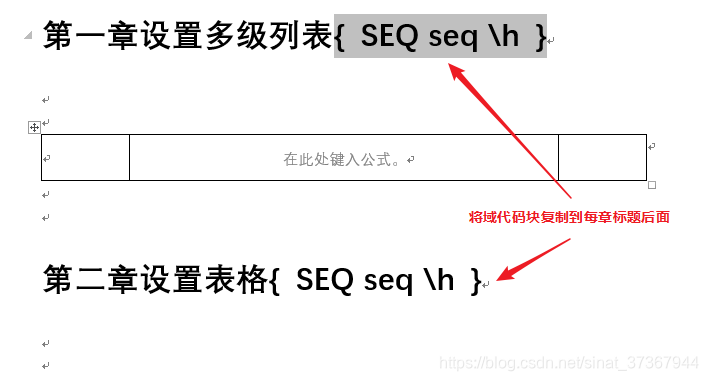 (4) 同理,将域代码
(4) 同理,将域代码({ SEQ seq \c }-{ SEQ Equation \* ARABIC \s 1 })输入到表格的右单元格中。点击其中“大括号”颜色也会变灰,否则说明格式有误。 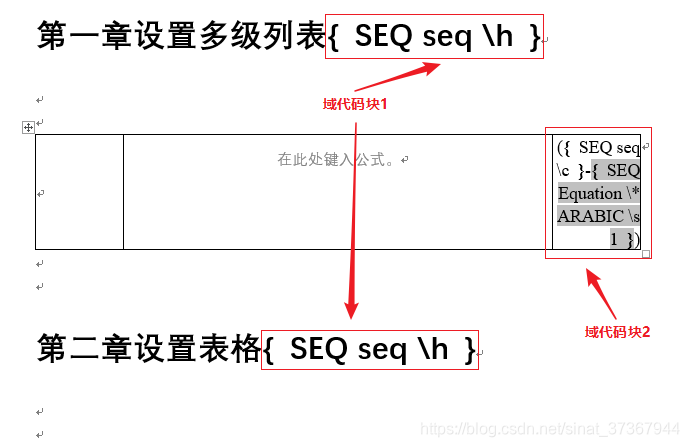 (5) 再次按下Alt+F9,关闭域代码显示,效果图如下。
(5) 再次按下Alt+F9,关闭域代码显示,效果图如下。 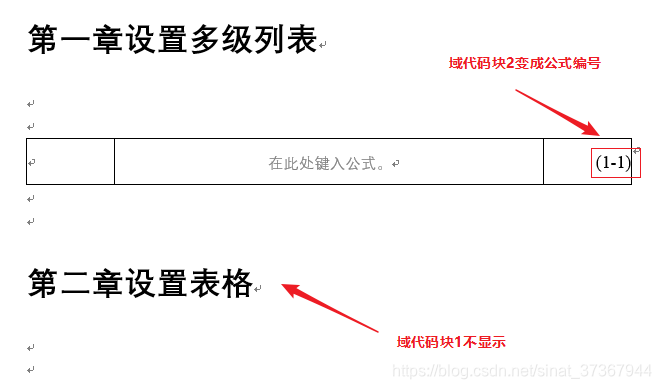
5. 设置表格边框为“无”,公式模板设置完毕
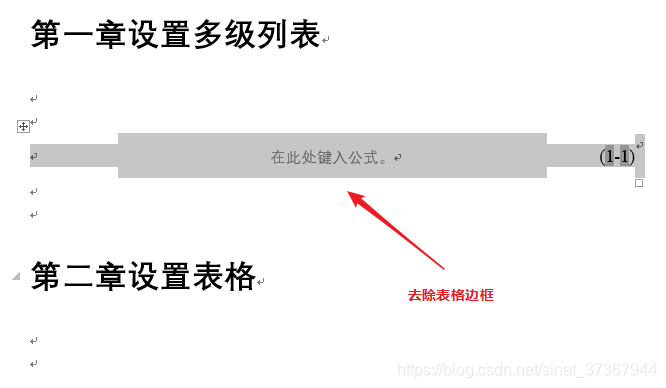
6. 将公式模板添加到新部件
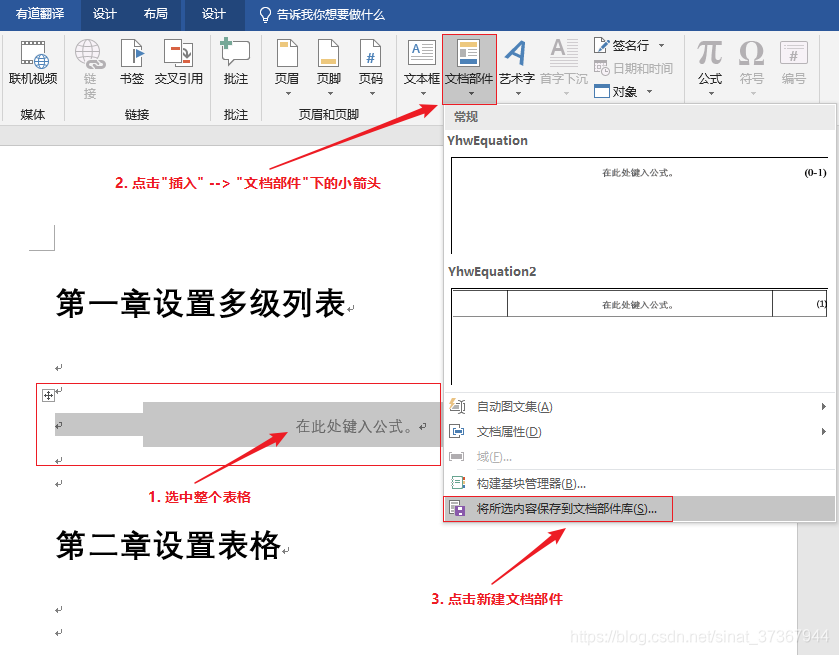 设置文档部件参数:
设置文档部件参数: 
7. 插入公式时,直接调用新建的部件
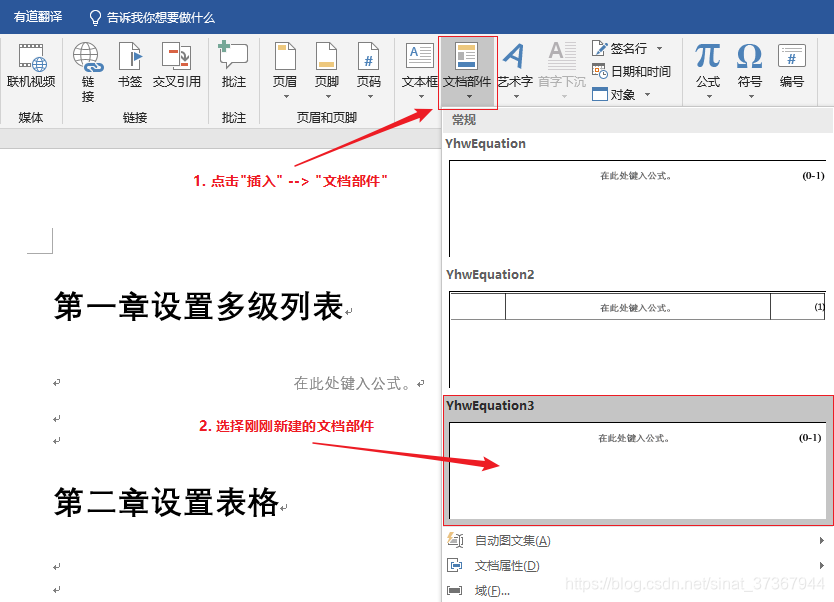 效果图如下:
效果图如下: 
8. 使用“交叉引用”引用公式
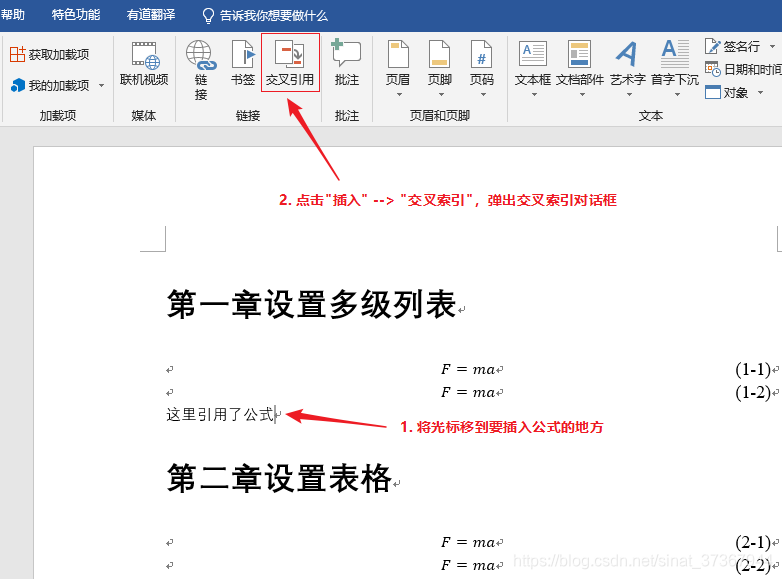 设置交叉索引参数:
设置交叉索引参数: 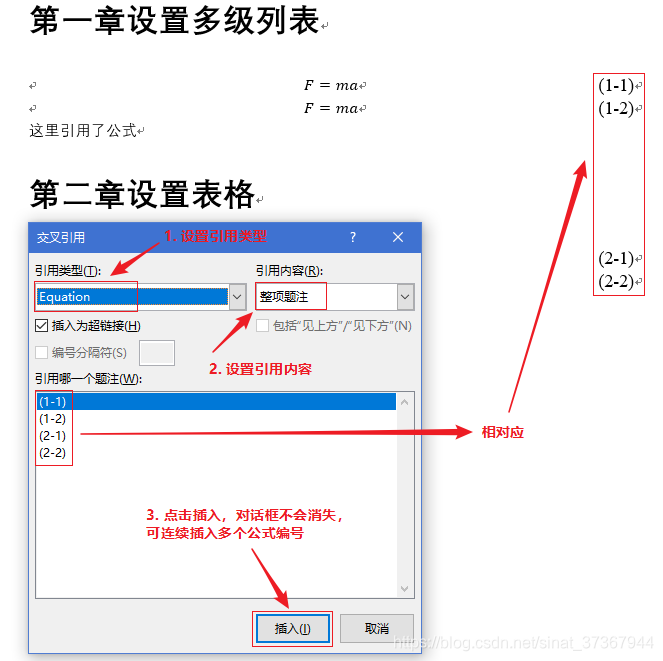
9. 大功告成!
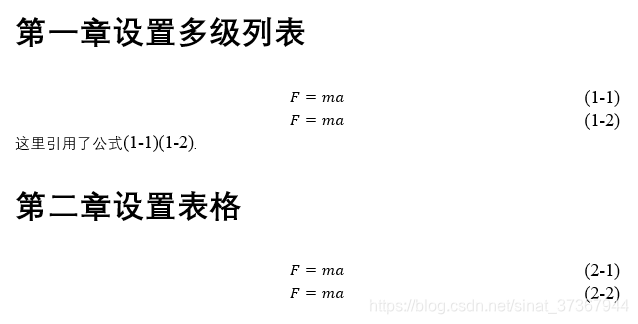
10. 写作过程中,伴随公式的增删改操作,如何更新公式编号和引用?
(1)选中要更新的文档部分,或者直接:Ctrl+A
(2)右键,选择更新域,或者直接:F9(如果没反应,请按Fn+F9)转载地址:http://mqrii.baihongyu.com/
你可能感兴趣的文章
python-OpenCV信用卡数字识别
查看>>
Java程序员面试必备的一些流程图
查看>>
使用Redis实现延时任务
查看>>
日志排查问题困难?分布式日志链路跟踪来帮你
查看>>
解决Spring Cloud Alibaba/Spring Cloud整合Zipkin后的报错问题
查看>>
confd + Nacos | 无代码侵入的配置变更管理
查看>>
JVM内存结构最难的面试题
查看>>
MySQL查询成本和范围区间
查看>>
Redis基础都不会,好意思出去面试?
查看>>
什么场景下不应该使用 TypeScript?
查看>>
今天我们就来讲讲怎么看源码
查看>>
面试再问ThreadLocal,别说你不会
查看>>
算法一看就懂之「 队列 」
查看>>
日均7亿交易量,如何设计高可用的MySQL架构?
查看>>
算法一看就懂之「 队列 」
查看>>
超级全面的MySQL优化面试解析
查看>>
面试官:生产环境碰到系统CPU飙高和频繁GC,你要怎么排查? 白天不懂夜的黑
查看>>
盘点10个最难回答的Java面试题
查看>>
如何使用BigDecimal?
查看>>
Java反射注解妙用(获取所有接口说明)
查看>>